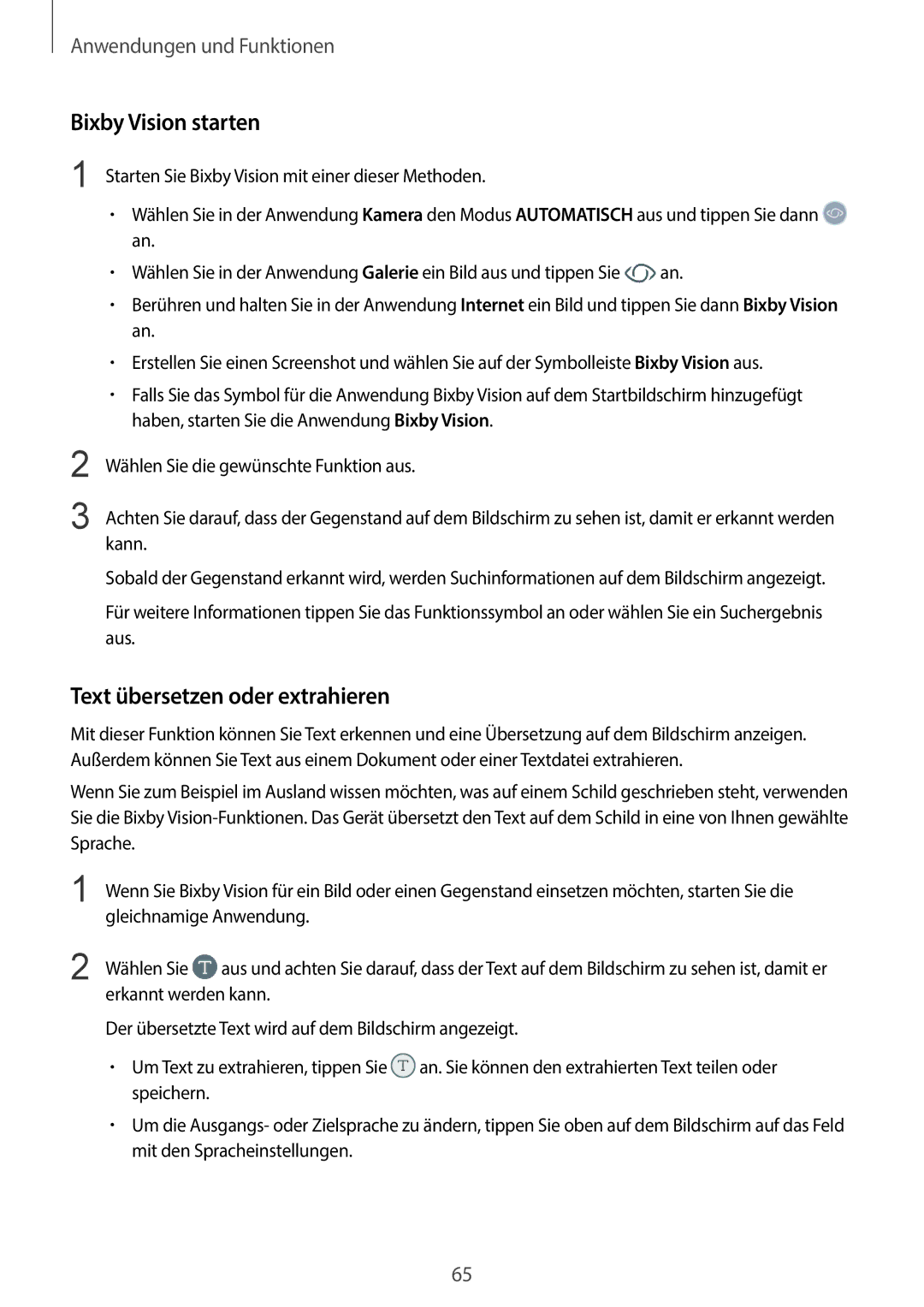Anwendungen und Funktionen
Bixby Vision starten
1 Starten Sie Bixby Vision mit einer dieser Methoden.
•Wählen Sie in der Anwendung Kamera den Modus AUTOMATISCH aus und tippen Sie dann ![]() an.
an.
•Wählen Sie in der Anwendung Galerie ein Bild aus und tippen Sie ![]() an.
an.
•Berühren und halten Sie in der Anwendung Internet ein Bild und tippen Sie dann Bixby Vision an.
•Erstellen Sie einen Screenshot und wählen Sie auf der Symbolleiste Bixby Vision aus.
•Falls Sie das Symbol für die Anwendung Bixby Vision auf dem Startbildschirm hinzugefügt haben, starten Sie die Anwendung Bixby Vision.
2
3
Wählen Sie die gewünschte Funktion aus.
Achten Sie darauf, dass der Gegenstand auf dem Bildschirm zu sehen ist, damit er erkannt werden kann.
Sobald der Gegenstand erkannt wird, werden Suchinformationen auf dem Bildschirm angezeigt.
Für weitere Informationen tippen Sie das Funktionssymbol an oder wählen Sie ein Suchergebnis aus.
Text übersetzen oder extrahieren
Mit dieser Funktion können Sie Text erkennen und eine Übersetzung auf dem Bildschirm anzeigen. Außerdem können Sie Text aus einem Dokument oder einer Textdatei extrahieren.
Wenn Sie zum Beispiel im Ausland wissen möchten, was auf einem Schild geschrieben steht, verwenden Sie die Bixby
1 | Wenn Sie Bixby Vision für ein Bild oder einen Gegenstand einsetzen möchten, starten Sie die | |
| gleichnamige Anwendung. | |
2 | Wählen Sie | aus und achten Sie darauf, dass der Text auf dem Bildschirm zu sehen ist, damit er |
erkannt werden kann.
Der übersetzte Text wird auf dem Bildschirm angezeigt.
•Um Text zu extrahieren, tippen Sie ![]() an. Sie können den extrahierten Text teilen oder speichern.
an. Sie können den extrahierten Text teilen oder speichern.
•Um die Ausgangs- oder Zielsprache zu ändern, tippen Sie oben auf dem Bildschirm auf das Feld mit den Spracheinstellungen.
65